Excel多行缩进如何设置 Excel单元格内换行缩进技巧
发布时间:2025-07-23 编辑:游乐网
excel中实现多行缩进和换行缩进的核心是使用“设置单元格格式”中的“对齐”选项卡,结合“左对齐(缩进)”与“自动换行”功能,并通过alt+enter手动换行以控制文本布局;2. 对于首行缩进,可在第一行开头手动添加空格,后续行不加空格;3. 对于悬挂缩进,可在alt+enter换行后,在新行开头手动输入空格模拟效果;4. excel无原生段落缩进功能,需依赖手动空格或vba宏自动化处理,如使用split函数分割文本并在后续行前插入指定空格数;5. 实际应用中,多行缩进可用于构建任务层级、添加备注说明、提升报告可读性,并与条件格式等其他功能结合增强数据呈现的专业性。

Excel中设置多行缩进和单元格内换行缩进,核心在于利用“设置单元格格式”中的“对齐”选项,并巧妙结合手动换行符(Alt+Enter)来控制文本在单元格内的布局。这能让你的数据呈现更清晰的层级感。

解决方案
要实现Excel单元格内的多行缩进或换行缩进,你可以按照以下步骤操作:
选择目标单元格: 选中你想要设置缩进的单元格或单元格区域。打开“设置单元格格式”:右键点击选中的单元格,选择“设置单元格格式”(或者直接按快捷键 Ctrl + 1)。进入“对齐”选项卡: 在弹出的对话框中,切换到“对齐”选项卡。设置水平缩进:在“文本对齐方式”部分的“水平”下拉菜单中,选择“左对齐(缩进)”。在旁边的“缩进”框中,输入你想要的缩进级别(数字越大,缩进越多)。这个缩进是针对整个单元格内容的。确保文本自动换行:在“文本控制”部分,务必勾选“自动换行”。这样当单元格内容超出列宽时,文本会自动换行,并且你设置的缩进会作用于所有行。手动换行与精确控制:如果你需要在单元格内特定位置强制换行(比如段落之间),可以在编辑单元格内容时,在需要换行的位置按下 Alt + Enter。结合手动换行,如果你想让第二行或后续行有额外的缩进(比如实现悬挂缩进效果),可以在 Alt + Enter 后,手动输入空格来达到视觉上的对齐效果。Excel本身没有像Word那样直接的“首行缩进”或“悬挂缩进”功能,手动加空格是最直接的土办法。Excel多行文本对齐的常见误区与解决方案
在我看来,很多人在Excel里处理多行文本对齐时,总会遇到一些小麻烦,甚至产生一些误解。最常见的,就是把Excel当成Word来用,期待它能像文字处理器一样,轻松实现复杂的段落格式,比如首行缩进或悬挂缩进。但说白了,Excel的强项是数据,不是排版。
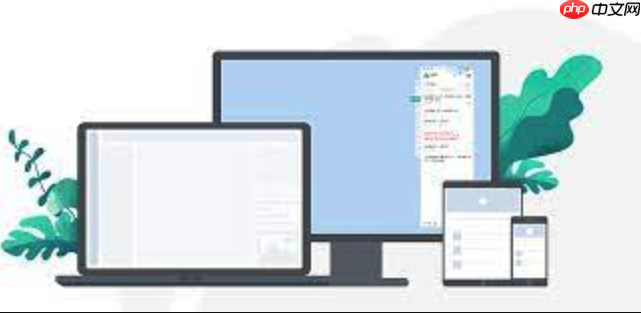
误区一:期待Word般的“首行缩进”或“悬挂缩进”功能。Excel的“缩进”功能,其实是针对整个单元格内容块的整体缩进。你设置的缩进值,会作用于单元格内的所有文本行。如果你想让第一行不缩进,而第二行开始缩进(悬挂缩进),或者只有第一行缩进而后续行不缩进(首行缩进),那Excel的原生功能就显得力不从心了。
解决方案:
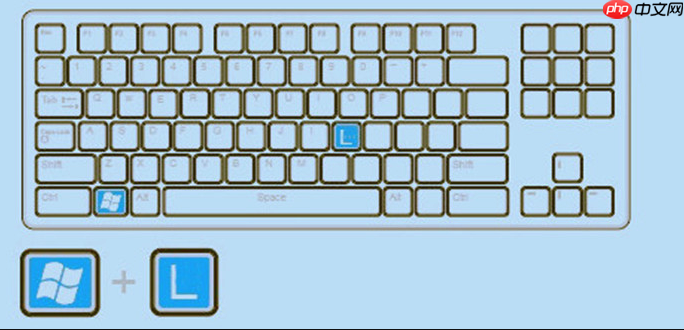 首行缩进的视觉模拟: 你可以在第一行文本的开头手动添加空格。虽然不是真正的格式设置,但在视觉上能达到效果。悬挂缩进的实现: 这就更依赖手动操作了。在需要换行的位置使用 Alt + Enter,然后在新行的开头手动添加你需要的空格数。这招虽然有点“笨”,但却是最直接有效的。
首行缩进的视觉模拟: 你可以在第一行文本的开头手动添加空格。虽然不是真正的格式设置,但在视觉上能达到效果。悬挂缩进的实现: 这就更依赖手动操作了。在需要换行的位置使用 Alt + Enter,然后在新行的开头手动添加你需要的空格数。这招虽然有点“笨”,但却是最直接有效的。误区二:只勾选“自动换行”,却忽略了手动换行的作用。很多人发现文本太长就勾上“自动换行”,但如果想在特定位置强制分段或分行,光靠自动换行是不够的。
解决方案:务必记住 Alt + Enter 这个快捷键。它能让你在单元格内自由地控制文本的换行位置,这对于构建清晰的文本结构至关重要。结合这个,你才能更好地控制每一行的缩进。
误区三:对齐方式选择不当。有时候,为了让文本看起来“整齐”,可能会尝试“两端对齐”或“填充”等选项。但这些选项在多行文本且有缩进需求时,可能会产生意想不到的效果,甚至让文本显得凌乱。
解决方案:对于多行缩进,通常建议选择“左对齐(缩进)”。它能最直观地体现你的缩进设置,同时保持文本的自然阅读顺序。
如何在Excel单元格内实现段落首行缩进或悬挂缩进?
要在Excel单元格内实现类似Word的段落首行缩进或悬挂缩进,坦白说,Excel并没有提供像Word那样直接的、基于段落的格式化选项。它更多是针对整个单元格内容的。但我们总能找到一些变通的方法来模拟这些效果。
模拟“首行缩进”:“首行缩进”指的是段落的第一行向内缩进,而后续行保持左对齐。
方法一:手动添加空格(最常用且直接)。
在单元格内输入你的第一行文本。在第一行文本的开头,手动按空格键,直到达到你想要的缩进效果。在需要换行的位置,按下 Alt + Enter,然后输入后续文本。后续文本不需要加空格。缺点: 缩进的宽度依赖于字体和字号,并且如果字体或字号改变,你需要重新调整空格数。方法二:利用单元格本身的缩进,并调整后续行。
这是个不太完美的方案,但可以提供思路。你可以将单元格的“水平”对齐设置为“左对齐(缩进)”,这会使所有行都缩进。如果真的要第一行缩进而后续行不缩进,那意味着你需要把第一行和后续行分开放在不同的单元格里,或者在后续行开头手动删除缩进,这显然不符合“单元格内”的要求。所以,通常还是推荐方法一。模拟“悬挂缩进”:“悬挂缩进”指的是段落的第一行保持左对齐,而后续行向内缩进。这在列举项或定义解释时非常有用。
方法一:手动添加空格(最实用)。
在单元格内输入你的第一行文本。在需要换行的位置,按下 Alt + Enter。在新行的开头,手动按空格键,直到达到你想要的缩进效果,然后输入新行的文本。重复这个过程,为每一行需要缩进的文本添加空格。缺点: 同首行缩进一样,手动调整空格很麻烦,不够自动化。方法二:结合VBA(更高级,自动化)。
如果你有很多单元格需要这种复杂的格式,手动操作会让人崩溃。这时可以考虑使用VBA(Visual Basic for Applications)来自动化这个过程。
VBA可以让你遍历单元格中的每一行,并在特定行前插入空格。
例如,一个简单的VBA宏可以查找 Alt + Enter 换行符,并在其后插入固定数量的空格。
VBA示例(仅供参考,需根据实际需求调整):
Sub ApplyHangingIndent() Dim cell As Range Dim textArr As Variant Dim i As Long Dim indentSpaces As String ' 设置缩进的空格数,例如5个空格 indentSpaces = Space(5) ' 遍历选定的单元格 For Each cell In Selection If InStr(cell.Value, Chr(10)) > 0 Then ' 如果单元格包含换行符 textArr = Split(cell.Value, Chr(10)) ' 按换行符分割文本 cell.Value = textArr(0) ' 第一行不变 For i = 1 To UBound(textArr) ' 处理后续行 cell.Value = cell.Value & Chr(10) & indentSpaces & textArr(i) Next i End If Next cellEnd Sub登录后复制
这个宏会选中你选择的单元格,如果里面有换行符,它会在第二行及以后的每一行前面加上5个空格。这需要一些VBA基础,但能大大提升效率。
总的来说,Excel在文本排版方面确实不如Word灵活,很多时候需要我们手动调整或利用VBA进行自动化。理解它的局限性,并找到最适合当前任务的变通方案,才是关键。
Excel多行缩进在数据整理和报告中的实际应用
Excel的多行缩进功能,虽然在文本排版上不如Word精细,但在数据整理和制作报告时,却能发挥出意想不到的实用价值。我个人觉得,它最棒的地方在于能帮助我们更好地呈现层级结构和补充说明,让密密麻麻的数据变得更易读。
构建层级列表或大纲:
想象一下,你在整理一个项目计划或任务清单。主任务可以不缩进,而子任务则可以利用缩进功能,向内缩进一个层级,子子任务再缩进一个层级。这样,整个任务结构一目了然,谁是父级,谁是子级,清晰可见。例如:项目A阶段1:需求分析子任务1.1:用户访谈子任务1.2:竞品分析阶段2:设计开发子任务2.1:UI设计子任务2.2:后端开发这种视觉上的层级感,远比单纯的文字描述来得直观。为数据项添加详细说明或备注:
有时候,一个单元格里的数据可能需要一些额外的解释或备注,但你又不想把这些备注放在单独的列里,导致表格过宽。这时,你可以在数据后面使用 Alt + Enter 换行,然后对换行后的备注内容进行缩进。例如,在产品列表里:产品名称:智能手机X(备注:该型号支持5G,搭载最新芯片,市场反响良好。)这样,主要信息清晰可见,详细说明也随之附上,并且通过缩进与主信息区分开来,不至于混淆。提升报告的可读性和专业性:
当你在Excel中制作一些简单的报告或总结时,可能会在单元格内写入较长的描述性文本。通过合理的缩进,你可以将文本内容划分为不同的“段落”,即使这些“段落”都在一个单元格里。这有助于引导读者的视线,让他们更容易理解文本的逻辑结构,而不是面对一大坨没有格式的文字。尤其是在打印输出时,这种格式上的小细节能显著提升报告的专业度。结合条件格式或数据验证:
虽然缩进本身是格式,但它也可以与Excel的其他功能结合使用。例如,你可以通过条件格式,根据某些条件(比如任务状态、完成度)来改变单元格的背景色或字体颜色,同时保持缩进的层级结构。或者,在数据验证的提示信息中,如果提示内容较长,也可以利用 Alt + Enter 和手动空格来让提示信息更易读。在我看来,Excel的缩进功能,虽然不如Word那样强大,但它在数据呈现和信息组织上的作用是不可替代的。它让我们能够在表格的严谨性中,加入一丝文本排版的灵活性,从而让我们的数据和报告更具表现力。关键在于,我们要跳出“完美”的框框,灵活运用这些小技巧。
相关阅读
MORE
+- 华硕主板电源接口类型及供电稳定性分析 07-24 UC浏览器多标签切换慢如何提升效率?有什么技巧? 07-24
- 《明末:渊虚之羽》启动崩溃/闪退问题如何解决? 07-24 国产力作《明末:渊虚之羽》全平台上线,获IGN 8分好评 07-24
- TikTok直播打不开是什么问题 TikTok观看直播闪退怎么办 07-24 mac怎么看系统版本 07-24
- 如何用 AI 航模制作工具与豆包搭配制作航模?操作指南 07-24 win8电脑双显卡切换失败_win8显卡驱动异常的修复方法 07-24
- 荣耀手机游戏模式增强功能_荣耀手机延迟优化与性能加速教程 07-24 如何通过夸克AI大模型生成图文摘要 夸克AI大模型图文融合智能提取 07-23
- 联想台式机风扇类型及性能提升实用方法 07-23 win8电脑麦克风杂音消除无效_win8音频输入质量差的优化技巧 07-23
- 电脑如何查看配置信息 硬件配置查询的简单方法 07-23 抖音配音对不上嘴型是什么情况 抖音同步出错如何修复 07-23
- AI Overviews怎么下载不了 AI Overviews安装失败的常见解决方案 07-22 豆包 AI为什么登录后闪退 豆包 AI设备兼容性与闪退处理方法 07-22
- DeepSeek AI怎么下载离线版 DeepSeek AI本地使用方式是否可行 07-22 DeepSeek AI怎么下载使用不了 DeepSeek AI安装失败的常见原因有哪些 07-22






























 湘公网安备
43070202000716号
湘公网安备
43070202000716号